win10桌面平板模式切换方法:游戏专用GHOST WIN10 LTSB 64位高速纯净版V2018.08
1、直接点击任务栏右下角的“新通知”按钮打开“操作中心”界面,或者按键盘组合键“Win+A”实现快速打开“操作中心”界面。
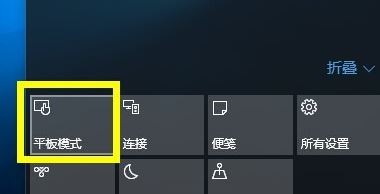
2、待打开“操作中心”界面后,点击下方的“平板模式”按钮,即可将当前桌面模式切换到“平板模式”,如图所示:
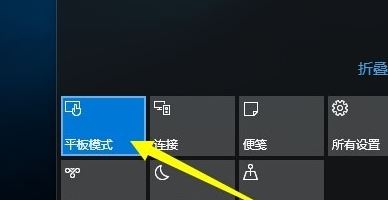
3、在“平板模式”桌面中,也可以利用同样的方法,在“操中心”界面再次点击“平板模式”按钮以返回桌面模式。
关于win10系统如何在桌面和平板模式切换的操作方法在上面给大家详细的介绍过了,十分的简单哦~
关于win10系统如何在桌面和平板模式切换的操作方法在上面给大家详细的介绍过了,十分的简单哦~